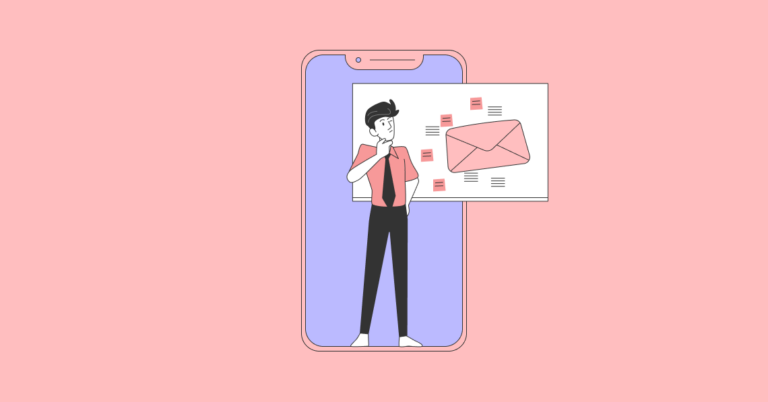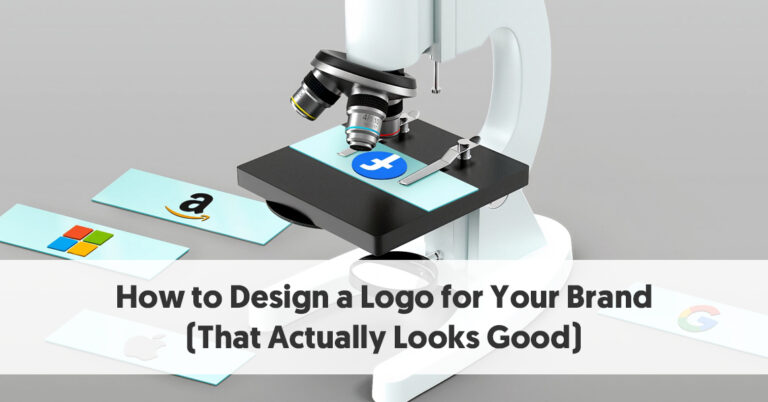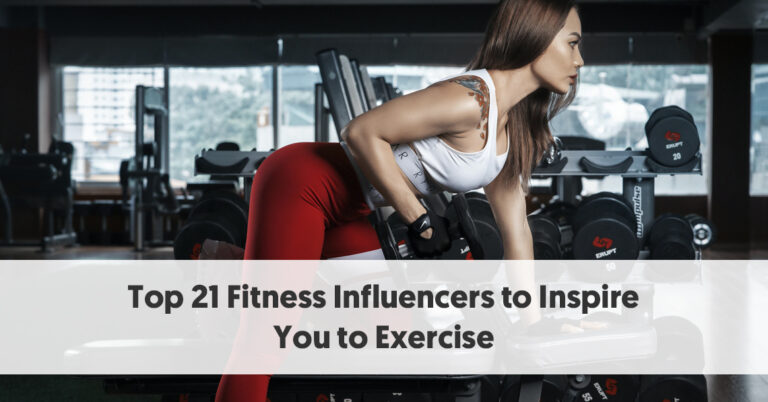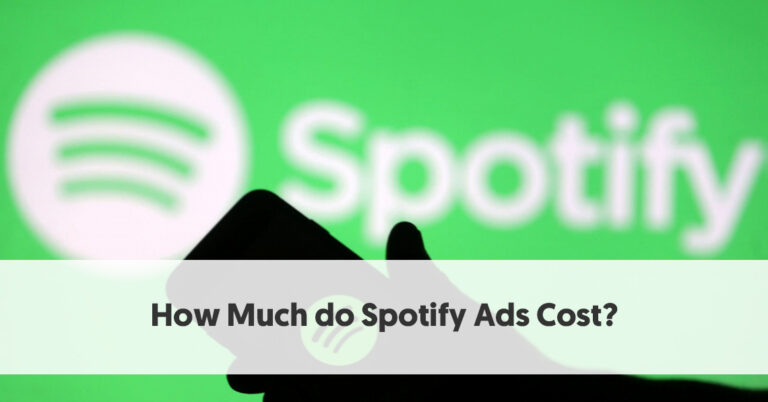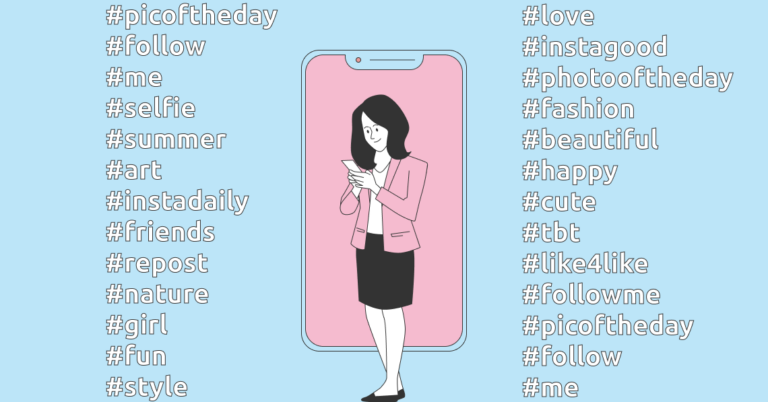Как вести хостинг на Twitch
Twitch — одна из самых популярных социальных сетей, особенно среди игровых влиятельных лиц. С более 17,5 миллионов Среднесуточное количество посетителей, из которых около 15 миллионов находятся онлайн в любой момент времени, эта платформа имеет очень заинтересованную аудиторию.
Это отличное место для авторов, чтобы продемонстрировать свое мастерство заинтересованной аудитории. Возможно, именно поэтому на Twitch каждый месяц транслируют более 4 миллионов авторов.
Конечно, вы можете регулярно загружать отличный контент на свой канал Twitch, но постоянно удерживать их внимание может оказаться невозможным. В такой ситуации хостинг Twitch может оказаться очень кстати. Прежде чем мы перейдем к тому, как разместить хостинг на Twitch, давайте сначала попробуем понять, что это такое.
Как разместить хостинг на Twitch: полное руководство по хостингу Twitch:
Что такое хостинг Twitch?
Функция хостинга Twitch позволяет транслировать каналы других стримеров на вашем собственном канале. Это гарантирует, что ваша аудитория сможет увидеть их трансляцию, не покидая ваш канал.
Это отличный способ помочь другим стримерам охватить более широкую аудиторию, сохраняя при этом вовлеченность вашей аудитории.
Это широко используемый метод продвижения других пользователей на Twitch, но его также можно использовать для повышения вашей вовлеченности, когда вы не создаете собственный контент.
Теперь, когда вы знаете, что такое хостинг Twitch, давайте посмотрим, почему вам следует это сделать.
Почему вам следует использовать хостинг Twitch?
Вот почему вам следует использовать хостинг Twitch.
1. Перекрестное продвижение
Размещая в своем аккаунте другие каналы, вы также получаете дополнительный охват и продать свой аккаунт. Стример может упомянуть всех хостов или отобразить их имена. Вы также можете попасть в категорию «Живые хосты» или в чат целевого канала. Увеличение охвата также может помочь вам привлечь больше подписчиков для вашего аккаунта.
2. Вовлеченная аудитория
Если вы не ведете трансляции регулярно, вполне вероятно, что ваша аудитория может потерять интерес к вашему каналу. Это потому, что они не смогут увидеть новый контент, когда захотят. Размещая другие каналы, вы сможете постоянно предоставлять им новый контент.
Теперь, когда вы знаете, почему вам следует использовать хостинг Twitch, давайте посмотрим, как вы можете использовать его в своих интересах.
Как вести хостинг на Twitch
Хостинг на Twitch можно вести как с ПК, так и с мобильного устройства. Это позволяет легко поддерживать потоковую передачу некоторого контента на вашем канале, когда вы не транслируете собственный контент.
Однако, прежде чем вы сможете начать хостинг на Twitch, помните, что вы можете размещать только один канал одновременно. Кроме того, вы можете разместить максимум три канала за 30 минут.
Теперь, когда вы знаете основы, давайте посмотрим, как разместить хостинг на Twitch.
Автохостинг
Twitch позволяет стримерам очень легко размещать другие каналы. Это достигается с помощью функции Auto Host. Эта функция позволяет размещать другие каналы на автопилоте, как только вы выходите из сети.
Все, что вам нужно сделать, это выбрать несколько каналов, которые вы хотите разместить в своей учетной записи Twitch, и функция автоматического хостинга выберет один из списка и разместит его. Вы можете либо указать конкретный заказ на хостинг, либо включить случайный выбор из списка каналов. Это гарантирует, что, когда вы находитесь в автономном режиме, ваша учетная запись не останется неактивной.
Самое приятное в автоматическом хостинге то, что его довольно легко настроить. Все, что вам нужно сделать, это зайти на свой канал Twitch. Вы можете сделать это, зайдя в свой профиль, щелкнув значок профиля, а затем перейдя в «Канал».
Значок профиля расположен в правом верхнем углу веб-сайта, а канал — в раскрывающемся меню. Затем перейдите к настройкам канала, нажмите «Автоматический хост» и включите его. В следующий список вам нужно добавить свои любимые каналы. Это те, которые будут автоматически размещены, когда вы выйдете из сети.
С ПК/Mac
- Откройте веб-браузер и перейдите на Twitch (https://www.twitch.tv).
- Войдите в свою учетную запись Twitch или зарегистрируйтесь, если у вас ее нет.
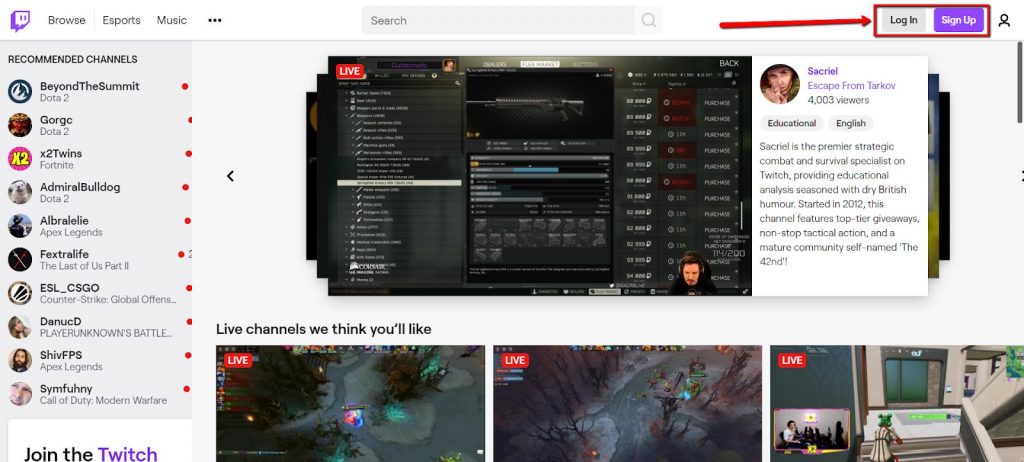
Изображение через Твич
- После входа в систему перейдите к значку своего профиля в правом верхнем углу экрана.
- В своем профиле нажмите «Канал» в раскрывающемся меню. Вы перейдете на свой личный канал Twitch.
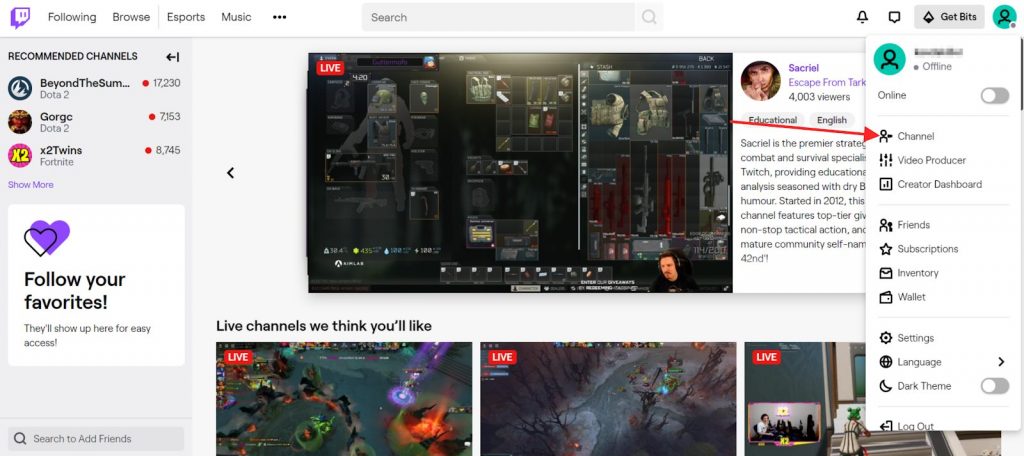
Изображение через Твич
- Нажмите на окно чата, которое появляется в правой части экрана.
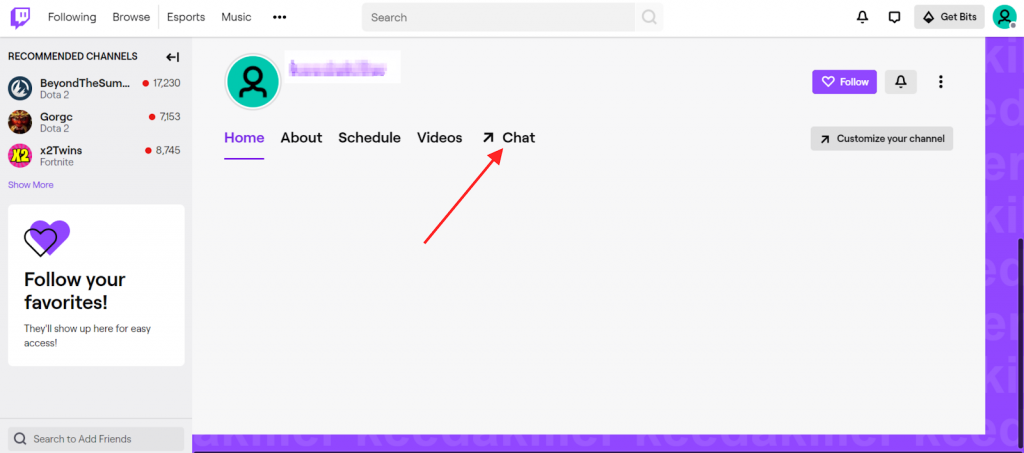
Изображение через Твич
- В этом окне введите «/имя канала хоста». Например, если вы хотите разместить канал под названием Solomon, вам нужно будет ввести «/host Solomon».
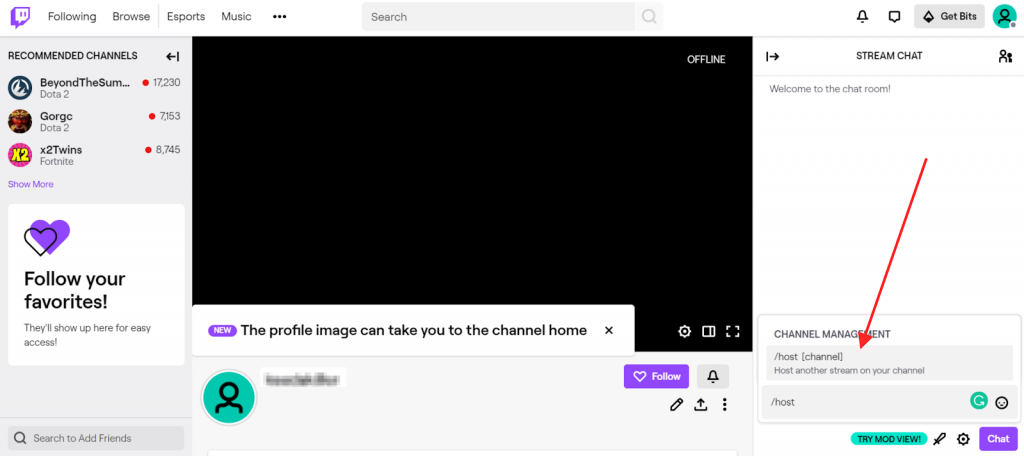
Изображение через Твич
- Теперь ваши зрители смогут видеть канал, который вы ведете. Однако помните, что все просмотры вашего канала будут добавлены к просмотрам размещенного канала. Но чат на вашем веб-сайте по-прежнему останется активным, что может означать более активное участие.
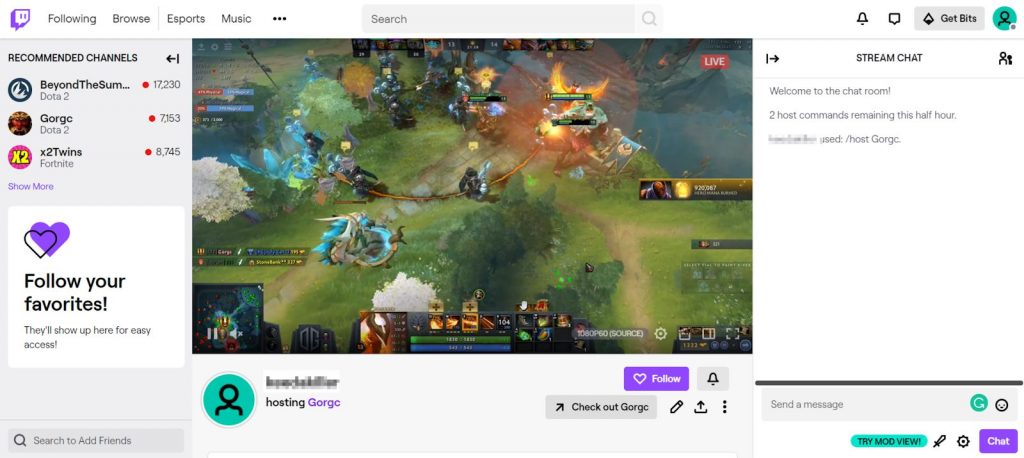
Изображение через Твич
На Twitch вам нужно помнить одну вещь: имена пользователей должны быть абсолютно правильными. В отличие от других социальных сетей, таких как Instagram и Twitter, на Twitch нет опции автозаполнения.
Если вы неправильно укажете имя пользователя, вы не сможете разместить канал, который вы намеревались создать. Как только вам удастся разместить трансляцию канала на своей странице, вы также сможете начать просмотр его трансляции на своей странице.
Если вы хотите остановить хостинг, все, что вам нужно сделать, это зайти в окно чата и ввести «/unhost».
С мобильных телефонов
- Загрузите приложение Twitch из App Store или Google Play Store в зависимости от операционной системы вашего мобильного телефона.
- Войдите в свою учетную запись, используя свое имя пользователя и пароль, или зарегистрируйтесь и создайте новую, если у вас ее еще нет.
- Затем перейдите в свою учетную запись, нажав на значок учетной записи. В Android это появится в правом верхнем углу экрана. Если вы используете iOS, значок учетной записи появится в верхнем левом углу экрана.
- Когда появится экран учетной записи, вам нужно нажать на вкладку «Чат». Это будет четвертая вкладка под изображением вашего профиля. При нажатии на нее откроется окно чата канала.
- На вкладке чата все, что вам нужно сделать, это ввести «/имя канала хоста». Например, если имя канала — Swiper, вам нужно ввести «/host Swiper». Хостинг запустится, и ваша аудитория сможет видеть трансляцию этого канала.
Как и в версии для ПК, все просмотры будут относиться к размещенному каналу, а чат будет вашим. Это может помочь вам привлечь внимание. Вы также сможете просматривать поток размещенного канала со своей страницы.
Мобильные приложения также не предлагают вариантов названий каналов и не заполняют их автоматически. Итак, вам необходимо убедиться, что названия каналов, которые вы вводите, точны. В противном случае вы не сможете их разместить.
Закончив хостинг канала, вы можете ввести «/unhost» в окне чата, чтобы остановить хостинг.
Теперь, когда вы знаете, как размещать хостинг в своей учетной записи Twitch, давайте посмотрим, как вы можете заставить других размещать вас. Это также поможет вам получить больше просмотров и вовлеченности.
Как заставить другие каналы Twitch разместить вас
Чтобы еще больше расширить свой канал Twitch, вам следует попытаться привлечь к себе и другие каналы. Вот как вы можете этого добиться.
1. Спросите своих зрителей
Если у вас есть преданные поклонники, вам следует подумать о том, чтобы обратиться к ним, чтобы они подписались, подписались и приняли вас. Хотя у многих ваших зрителей может быть не так уж много подписчиков, если вас будут размещать многочисленные пользователи, вы сможете охватить более широкую аудиторию. Это, в свою очередь, может помочь вам собрать больше подписчиков и просмотров.
В результате вы сможете легко расширить свое влияние на платформе. Все, что вам нужно сделать, чтобы заставить их принять вас, — это вежливо попросить их сделать это. Будет полезно, если вы объясните им, как вести хостинг на Twitch.
2. Создайте список хостов
Еще один способ заставить людей принять вас — создать список хостов. Этот список можно добавить в макет Twitch. Когда вы упоминаете людей, которые вас принимают, другие также заинтересуются тем, чтобы их имена были в этом списке.
Для них это станет возможностью попасть в ваш профиль и расширить охват. Они также могут почувствовать, что вы примете их в обмен на то, что вы примете вас.
Последние мысли
Хостинг на Twitch — отличный способ поддерживать активность вашей учетной записи, даже если вы не транслируете исходный контент. Это поможет вам использовать контент других аккаунтов для привлечения вашей аудитории. Пока другие каналы получают просмотры, вы получаете вовлеченность. Это делает ситуацию беспроигрышной для обоих.
Вам также следует поощрять свою аудиторию принимать вас и создавать списки хостов, чтобы больше пользователей платформы были склонны принять вас. Если вы еще не начали хостинг на Twitch, начните прямо сейчас.